Contents
WIN10如何安装MYSQL 8.0
1.查找是否有安装MYQL
查找之前是否有安装MYSQL
#打开CMD
sc query mysql
如果显示“指定服务没安装”,则表示原来是没有安装MYSQL,或者服务没有启动成功。
2.删除MYSQL的方法
如有安装,则需要删除,以管理员模式打开命令运行行,运行下面命令
(1)停止mysql服务:
net stop mysql
注:删除服务之前必须先停止服务,负责删不掉
(2)删除mysql服务:
sc delete mysql
(3)检查mysql是否已删除
sc query mysql
3.下载MYSQL
下载MYSQL 8.0 WIN版 二进制包
https://dev.mysql.com/downloads/mysql/
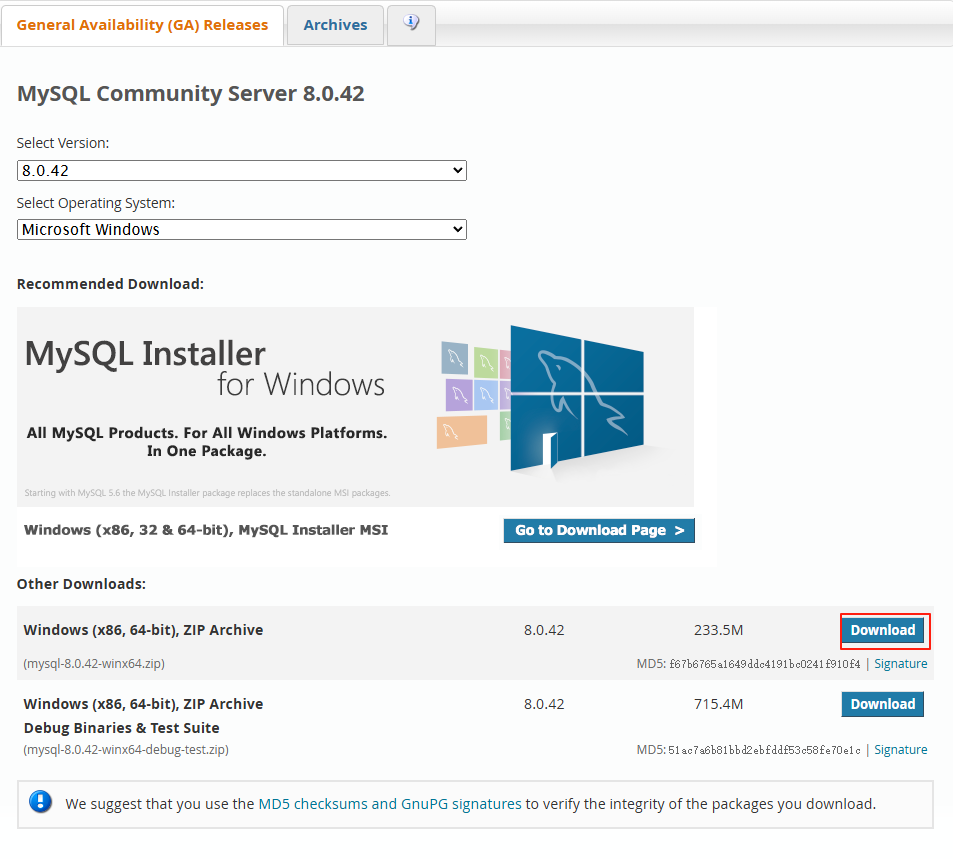
把文件解压缩到
C:\Program Files (x86)\SERVER\mysql-8-0
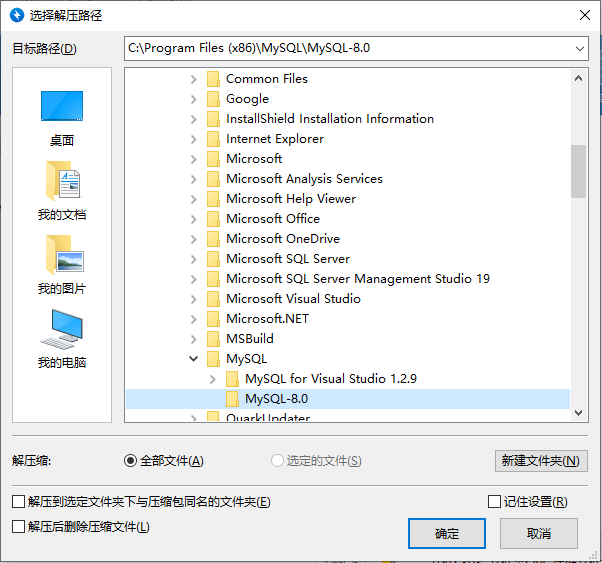
创建my.ini文件
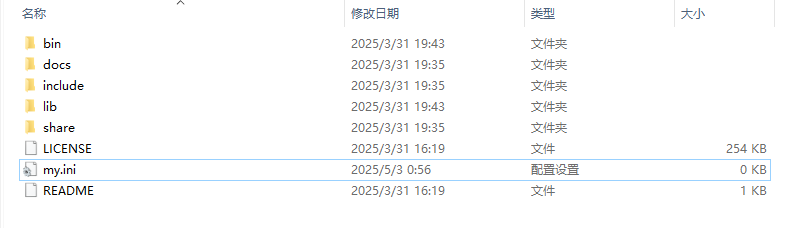
下入下列配置
[client] # 客户端设置,即客户端默认的连接参数
# 设置mysql客户端连接服务端时默认使用的端口
port=3306
# 默认编码
default-character-set = utf8mb4
[mysql] #客户端设置
# MySQL 提示符配置
# 用户名@主机名+mysql版本号+数据库名
prompt=\\u@\\h \\v [\\d]>\\_
# 设置mysql客户端默认字符集
default-character-set = utf8mb4
[mysqld] #服务端基本设置
# 默认连接端口
port=3306
# MySQL安装根目录的路径
basedir=C:\Program Files (x86)\MySQL\MySQL-8.0\mysql-8.0.42-winx64
# MySQL服务器数据目录的路径
datadir=C:\Program Files (x86)\MySQL\MySQL-8.0\mysql-8.0.42-winx64\data
# 允许最大连接数
max_connections=200
# 允许连接失败的次数。这是为了防止有人从该主机试图攻击数据库系统
max_connect_errors=10
# 服务端默认编码
character_set_server = utf8mb4
# 在创建新表时将使用的默认存储引擎
default-storage-engine=INNODB
# 配置时区
default-time_zone='+8:00'
注:如果解压目录不一致,则需要修改my.ini配置文件里的MySQL安装根目录的路径和MySQL服务器数据目录的路径。配置文件的路径和解压缩的目录要一致,还有后面的安装MySQL服务并指定配置文件时的路径也需要修改一致
4.安装并配置MYSQL
以管理员模式打开CMD,并切换到MYSQL的bin 目录下
C:\>cd C:\Program Files (x86)\MySQL\MySQL-8.0\mysql-8.0.42-winx64\bin
安装MYSQL服务,并指定配置文件
mysqld --install "MySQL" --defaults-file="C:\Program Files (x86)\MySQL\MySQL-8.0\mysql-8.0.42-winx64\my.ini"
显示“Service successfully installed.”之后,则执行以下命令,初始化MySQL
mysqld --initialize --console

生成一个随机密码:
<2Q=E!+El3+3
MySQL初始化后生成data目录并产生一组随机密码,记下密码,后面登录验证会用到。
注:如果不小心关闭窗口,忘记初始化生成的密码,可以删除初始化生成的data文件夹,重新初始化即可。
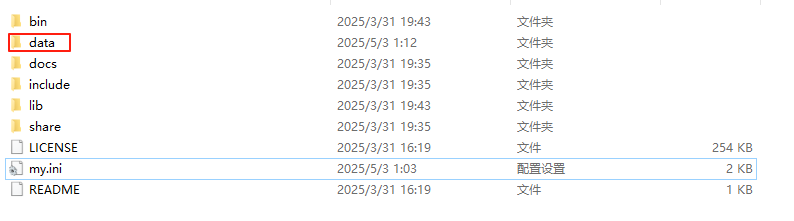
5.尝试开启MYSQL服务
net start mysql

6.登录验证
mysql -u root -p #使用随机密码
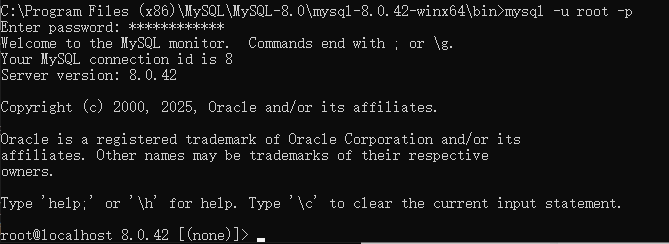
7.修改root密码
alter user 'root'@'localhost' identified by '123456' #密码按需设置
8.验证配置文件是否生效
\s

#推出
\q
9.关于配置文件的注意点
注:修改配置文件my.ini后需要重启MySQL服务才能生效,即先使用 net stop mysql 关闭服务,然后 net start mysql 开启服务即可
10.配置环境变量
配置环境变量之后可以在任意目录下登录并使用MySQL,而不必每次都下转到bin目录下
鼠标右键计算机属性–>高级系统设置–>环境变量
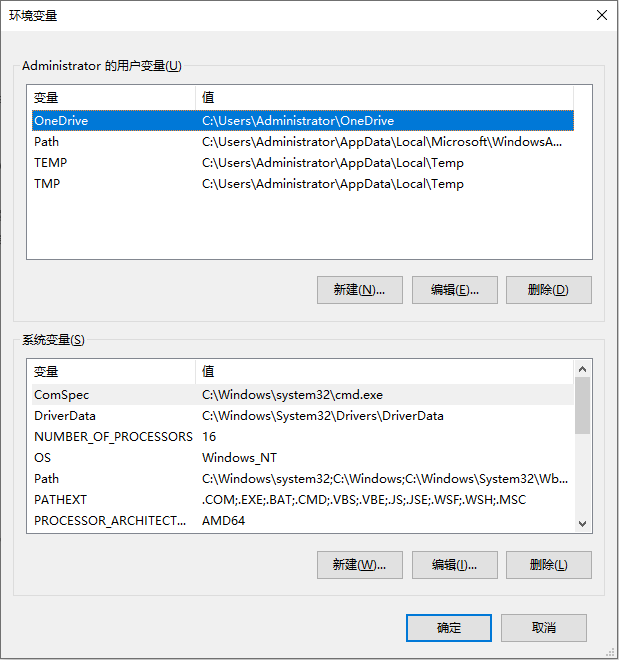
新建系统环境变量”MYSQL_HOME”
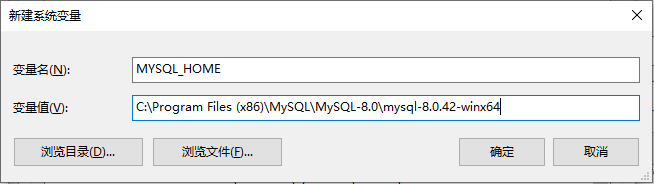
选中”Path”,点击编辑,修改PATH系统变量
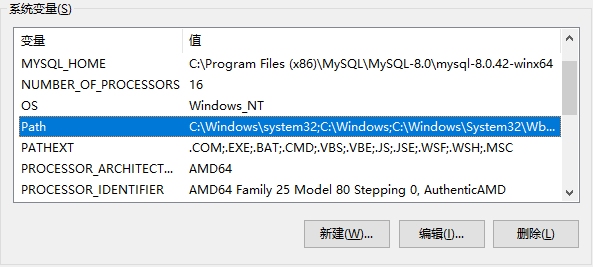
新建”%MYSQL_HOME%\bin”
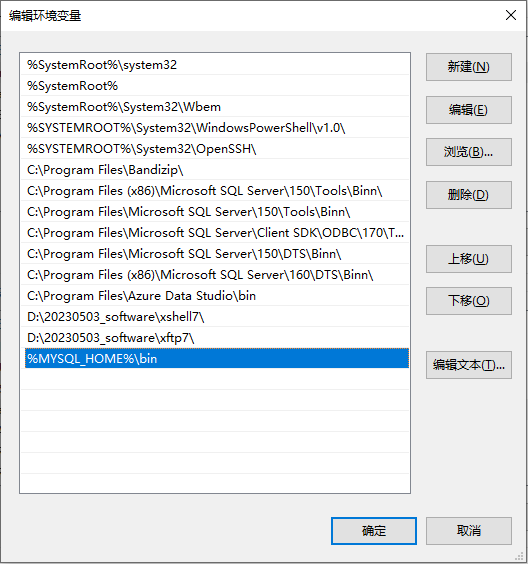
验证MYSQL环境变量
打开命令行输入”mysql –version”,能够显示版本号,则说明环境变量添加成功
C:\Users\Administrator>mysql --version
mysql Ver 8.0.42 for Win64 on x86_64 (MySQL Community Server - GPL) #显示如下信息,说明环境变量添加成功
11.日常管理注意事项
关闭MYSQL
net stop mysql
开启MYSQL
net start mysql
删除MYSQL服务
sc delete mysql
注意:请先停止MYSQL服务
查询mysql的状态
sc query mysql
删除data文件夹
注:使用MySQL创建的数据库及其数据都在data文件夹里,如有重要数据请先备份
编辑my.ini配置文件,重新安装MySQL服务
步骤和前面一样,从上面的my.ini文件的配置开始即可
如果出现’cacheing_sha2_password’ cannot be loaded
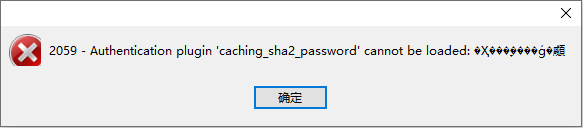
原因分析:
如上图的报错提示可知,报错原因是caching_sha2_password不能加载。在MySQL 8.0及以上版本中,默认的用户密码认证插件是'caching_sha2_password',而在MySQL 5.7及以下版本中,默认的是'mysql_native_password'。如果客户端不支持'caching_sha2_password',就会出现这个错误。
因为8.0之后mysql更改了密码的加密规则,而目前已有的客户端连接软件还不支持Mysql8新增加的加密方式caching_sha2_password,所以我们需要修改用户的加密方式,将其改为老的加密验证方式。
解决方案分析:
法1:升级客户端:确保你的数据库客户端支持'caching_sha2_password'。
法2:修改用户的密码认证插件:可以将用户的密码认证插件改为'mysql_native_password'。
打开CMD,进入MYSQL
alter user 'root'@'localhost' identified by '123456' password expire never;
alter user 'root'@'localhost' identified with mysql_native_password by '123456';
flush privileges;
连接navicat,测试成功
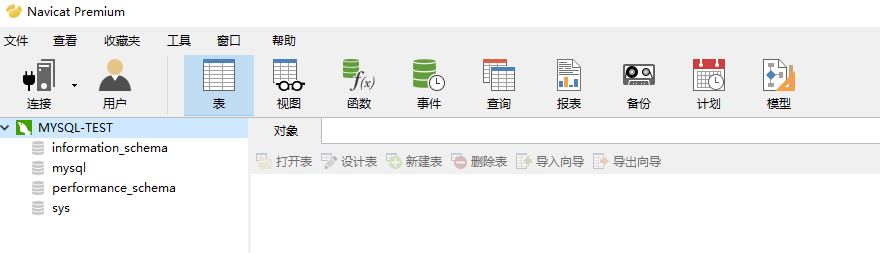
12.navicat连接测试,故障内容参考自:https://blog.csdn.net/m0_65065082/article/details/144259380